Даже у продвинутых владельцев гаджетов от корпорации Microsoft возникают сложности с управлением и интерфейсом, что же говорить о новичках. Люди часто интересуются, как изменить мелодию звонка в Windows 10 mobile, если хочется установить свой рингтон. Рассмотрим несколько вариантов.

СОДЕРЖАНИЕ СТАТЬИ:
Особенности мобильных устройств
Несмотря на то, что разработчики не подумали об отдельных функциях для удобства пользователей, Виндовс 10 mobile довольно распространены и пользуются спросом. Еще некоторое время назад можно было легко установить свою мелодию звонка, но после релиза программного обеспечения версии 8.1 эта возможность пропала. Сложно понять мысли специалистов, но сегодня для того, чтобы установить свой рингтон, необходимо хорошо потрудиться.

Раньше для изменения звуковых настроек и смены трека необходимо было:
- зайти в раздел параметров или настроек;
- найти пункт «Персонализация»;
- далее подраздел «Звуки», выбрать мелодию и поставить её на звонок.
Сейчас по этому пути можно увидеть лишь стандартные заводские композиции. Ассортимент, конечно, сделали впечатляющий – пятьдесят пять звуков, но практически каждому обладателю Windows Phone хочется слышать на входящих свою песню. Если вы находитесь в их числе, то можете воспользоваться одним из нескольких вариантов, о которых мы сейчас и поговорим.
Как поменять мелодию звонка в Windows 10 mobile
Уже выше было отмечено, решение проблемы есть. Но сначала стоит поговорить о самой мелодии звонка на смартфон.
- Во время выбора композиции обязательно посмотрите на ее продолжительность. Если длина песни больше минуты, то устройство самостоятельно ее обрежет и установит фрагмент с самого начала. Обычно в этом месте звучит проигрыш. Так что лучше предварительно вырезать одноминутный элемент в соответствующем редакторе.
- Проверьте формат файла, он может быть МР3 или WMA, размер не больше тридцати мегабайт.
- DRM-защита (техзащиты авторских прав, которые не дадут работать с конкретным объектом) обязательно должна отсутствовать;
- Наименование не больше тридцати символов.
Если хотя бы одно из этих условий не соблюдено, трек не будет отображаться в каталоге, доступном через настройки, и все дальнейшие действия ни к чему не приведут.
Автор рекомендует:
- Как на Андроиде почистить кэш, избавиться от мусора
- Как правильно наклеить защитное стекло на телефон?
- Запись видео с экрана компьютера — какие программы в этом помогут?
- Бонусы «Спасибо» от Сбербанка: магазины-партнеры, где можно ими оплатить
- Онлайн секундомер со звуком — лучшие сервисы для тайм-менеджмента
Используем компьютер
Перед тем, как изменить мелодию на Нокия Люмия или любом другом мобильном устройстве Виндовс, нужно подобрать подходящий звонок. Сначала проверяйте по вышеописанным параметрам, после этого подключите смартфон к ПК через кабель USB. Дальнейшие действия выполняются на компьютере:
- подключаете девайс к ПК через USB шнур, и ждете, пока устройства синхронизируются. Если это первое подключение телефона, то нужно сделать первоначальную настройку, указать на ПК имя мобильного аппарата и поставить в качестве режима просмотра Накопитель;
- на смартфоне кликните «Да» при появлении фразы «Использовать для передачи данных»;
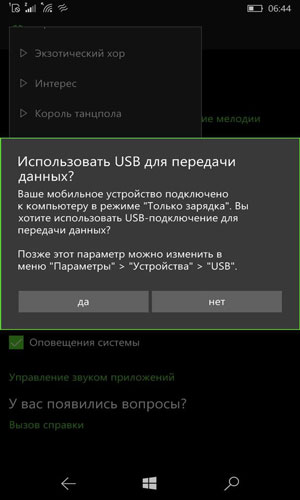
- в разделе «Мой компьютер» открываете директорию с информацией гаджета в подразделе «Устройства и диски»;
- в появившемся окошке будет «Phone» (телефонная память) и «SD card». Необходимо выбрать первую, память гаджета, в обратном случае музыка не будет добавлена;
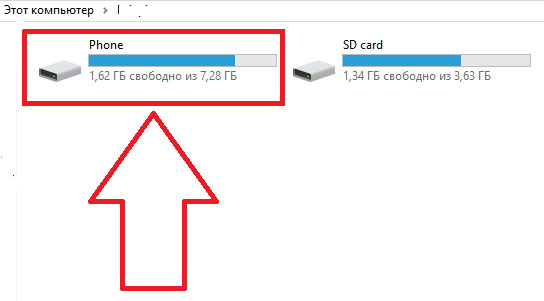
- далее ищите «Ringtones». При отсутствии такого раздела, можно создать директорию своими силами. Файлы обычных рингтонов будет не видно, но их отлично распознает ОС. Тут необходимо отправить заранее подготовленные треки.
После завершения процедуры деактивируете сопряжение с ПК. Далее переходите по такому пути:
Нажмите на выпадающий перечень композиций, и поищите среди них отправленные ранее. Можете воспользоваться видео.
Полезный контент:
- Видеоредакторы для монтажа и обработки видео: лучшие программы
- Комплексные числа: калькулятор онлайн для вычислений
- Коллаж онлайн из нескольких фотографий бесплатно в хорошем качестве
- Программа для создания слайд шоу из фотографий с музыкой бесплатно
Пользуемся софтом
Если описанный вариант показался сложным, то можно привлечь специализированное приложение, которое также помогает справиться с задачей и изменить на входящих мелодию. В этом поможет Ringtone Maker.
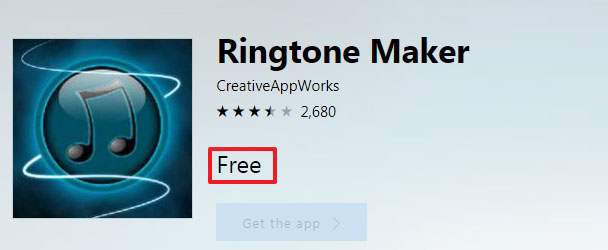
Скачивайте такие продукты только из официальных источников, то есть из магазина софта вашего гаджета, в обратном случае вы рискуете заразить аппарат вредоносным ПО. После установки софта на мобильный девайс, можете открывать его и начинать создавать свою мелодию звонка. Основное достоинство приложения в том, что оно сразу меняет параметр нужного фрагмента в аудио, которое примет ОС Виндовс 10 на телефоне.
Через спецприложение в качестве рингтона вы можете устанавливать любые песни, имеющиеся в памяти гаджета и на SD-карте. После того, как будет выбран нужный файл, прога покажет шкалу продолжительности песни, на ней следует отметить подходящий отрезок, его длительность должна быть не больше минуты.
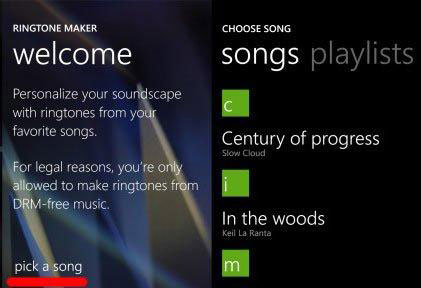
Для установки трека просто опять переходите в настройки и проверяете присутствие нужного объекта в каталоге доступных композиций. Ставим рингтон на звонок и наслаждаемся результатом.
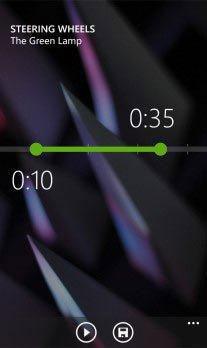
GooTile
Еще один популярный продукт, который поможет на Windows 10 Mobile изменить аудио на входящих. Здесь можно создавать неограниченное число проектов через музыкальную библиотеку. В GooTile можно создавать рингтоны, звуки для СМС, уведомлений и прочего.
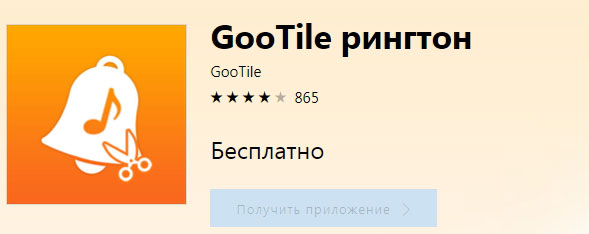
Просто выбирайте песню из памяти устройства и с помощью шкалы редактируйте границы. Также можно настраивать битрейт (качество звучания), выбирать режим проигрывания:
- тихий для СМС;
- для входящих вызовов;
- на будильник;
- стандартный.
Сохраненные объекты будут добавлены в музыкальное хранилище и в настройки мобильного.
Пользуемся готовыми сборниками
Если не хочется заниматься нарезкой музыки, можно использовать спецхранилища рингтонов. Скачать их можно из Магазина приложений. Сейчас доступно огромное количество продуктов, к примеру, «Мелодии звонка», «Лучшие рингтоны» и прочие. Там вы просто выбираете понравившиеся треки из большого списка уже нарезанных элементов. Кроме того, вы сможете посмотреть оценки к аудиофайлам от других пользователей, делиться содержимым в соцсетях, писать комментарии.
Как изменить мелодию звонка в Виндовс 10 mobile? Сделать это можно несколькими способами. Вы можете использовать компьютер для решения задачи, но этот вариант не всем нравится. Проще и быстрее сделать это в приложении. В любом случае, выбирать только вам. Оставляйте комментарии и подписывайтесь на обновления блога.


